Oggi riprendiamo con la nostra guida sulle principali piattaforme di gioco online. Qui ti avevamo spiegato come disabilitare le notifiche casuali che compaiono solitamente su PlayStation Network (ovviamente con PlayStation 4 come sistema di riferimento), e ora parliamo della piattaforma più popolare al mondo.
Ebbene sì, si tratta ovviamente di Steam.
Se giochi sul tuo PC, avrai già creato un account. E scommettiamo che hai una quantità enorme di titoli nella tua libreria. Come saprai, ogni gioco ha le proprie notifiche che tu devi personalizzare a tuo gusto. Tuttavia, ci sono inviti generici o messaggi provenienti da Steam che, se necessario, possono essere rimossi.
Dentro Steam
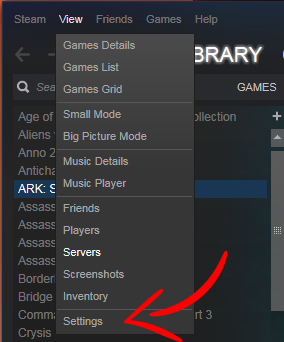
La prima cosa da fare è aprire Steam (elementare, mio caro Watson). Una volta entrato nella pagina principale, vai nella sezione superiore e clicca su Visualizza. Di tutti i campi che compariranno, quello che ci interessa è l’ultimo, Impostazioni. Clicca su questa voce per aprire una nuova scheda.
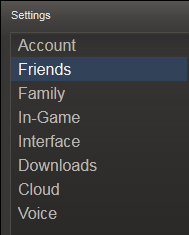
Avrai così tutte le opzioni della piattaforma Steam a portata di mano. Cosa ti interessa? La prima cosa che ti consigliamo è iniziare dalla voce secondaria Amici. Vedrai molti campi relativi alle notifiche e ti consigliamo di rimuoverli per godere di un’esperienza di gioco piacevole: Quando un amico si unisce ad un gioco, Quando un amico è online, Per eventi di gruppo e annunci, Quando ricevi un messaggio e Pop up quando ricevi un messaggio. Solitamente, oltre ai messaggi di testo, la funzione Riproduci un suono potrebbe essere quella più fastidiosa di tutte, quindi non esitare neanche un attimo a rimuoverla dalle impostazioni di Steam (è persino sgradevole, diciamola tutta).
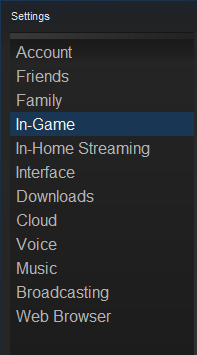
Un’altra voce secondaria che dovresti verificare è In-Game. Qui non troverai molti campi per le notifiche, soltanto Quando si fa uno screenshot. Se ti consigliamo di disattivarlo? Beh, dipende da quanto spesso utilizzi questa funzione. Nel nostro caso, visto che facciamo molti screenshot, lasceremo attivi sia il messaggio che il suono. Ma te lo ripetiamo: sei tu a decidere, non dimenticarlo.
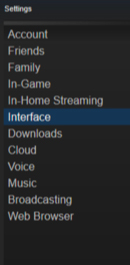
L’ultima sottovoce all’interno di Parametri è Interfaccia. Qui puoi rimuovere la funzione Mostra la barra degli indirizzi URL di Steam se disponibile e Invia notifiche su aggiornamenti o modifiche dei miei giochi, nuove versioni e prossime uscite. E poi, un consiglio dal team di Softonic, rimuovi questa opzione: Avvia Steam quando accendo il computer. Tutti i programmi che vengono caricati all’accensione del PC rallentano il processo. Steam, in particolare, consuma molte risorse, quindi disabilita questa funzione il prima possibile.
Ora che hai imparato questi trucchetti, ti raccomandiamo di dare un’occhiata alle altre voci secondarie che compaiono sotto “Parametri.” Sta sempre a te ottenere il massimo dalla piattaforma di gioco.
